Excelで作業をしていると、突然現れる「循環参照エラー」に悩まされたことはありませんか?特に、複雑なスプレッドシートを扱っている場合、このエラーが発生すると大変困ります。循環参照エラーが発生すると、どのセルが問題なのかを見つけるのは難しいことがあります。
「なぜこのエラーが出るんだろう?」「どうやって修正すればいいの?」と頭を悩ませることがあるかもしれません。このエラーは、計算式が自分自身を間接的に参照してしまうと発生します。
この記事では、循環参照エラーが発生する原因から、それを見つける方法、そして効果的に解決する手順までを詳しく解説します。Excelでの作業効率を上げるために、この問題をしっかりと理解し、対処法を身につけましょう。
循環参照の警告
「1つ以上の循環参照が発生しています。循環参照とは、数式が直接的または間接的に自身のセルを参照している状態を指します。これにより、計算が正しく行われない可能性があります。」

言ってることは難しいですが、簡単に言うと循環参照エラーは、セルが自分自身の値を使って計算しようとするために起こります。これにより、計算が終わらなくなってしまいます。
※下記例では、B1セルの計算式=A1+A2+B1 を見るとB1を求める式にB1が参照されるので循環エラーとなります。
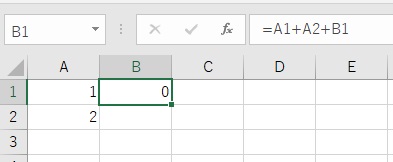
循環参照エラーが発生したときのExcelの対処法
Excelで循環参照エラーを見つける方法
循環参照エラーを見つけるのは、Excelでの作業効率を向上させるために非常に重要です。循環参照エラーは、セルが直接または間接的に自分自身を参照することで発生します。これにより、計算が無限ループに陥り、正確な結果を得ることができなくなります。ここでは、循環参照エラーを見つけるための具体的な方法をいくつか紹介します。
Excelのエラーチェック機能を使う
Excelには、循環参照エラーを検出するためのエラーチェック機能が搭載されています。この機能を利用することで、エラーの発生場所を迅速に特定することができます。エラーチェック機能を使う手順は以下の通りです。
- メニューの「数式」タブを選択 – Excelの上部メニューにある「数式」タブをクリックします。
- 「エラーチェック」をクリック – 「数式」タブ内の「エラーチェック」ボタンをクリックします。
- 「循環参照」を選択 – エラーチェックのドロップダウンメニューから「循環参照」を選択します。これにより、循環参照エラーが発生しているセルが表示されます。
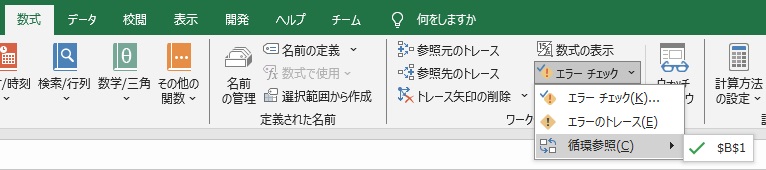
手動でエラーを特定する方法
循環参照エラーを手動で特定する方法もあります。以下の手順で手動検査を行います。
- セルの数式を確認 – 問題のあるセルの数式を確認し、どのセルを参照しているかを特定します。
- 参照先のセルを辿る – 参照先のセルを一つ一つ辿り、それぞれの数式を確認します。
- 循環参照を見つける – すべての参照先を辿っていく中で、自分自身を参照しているセルを見つけます。
手動でエラーを特定するには時間がかかりますが、エラーチェック機能がうまく機能しない場合や複雑なシート構造の場合には有効です。
循環参照のトレース方法
循環参照をトレースするための具体的な方法も紹介します。
- トレース機能を使う – Excelの「数式」タブにある「トレース機能」を使用します。
- 「参照元のトレース」を選択 – トレース機能から「参照元のトレース」を選択します。これにより、現在のセルが参照しているセルが表示されます。
- 「参照先のトレース」を選択 – 次に「参照先のトレース」を選択して、現在のセルを参照しているセルを表示します。これにより、循環参照の関係性を視覚的に確認することができます。
これらの方法を使用して循環参照エラーを特定し、適切に対処することができます。
循環参照エラーを解除する手順
循環参照エラーを解除することは、Excelでの作業効率を向上させ、正確な計算結果を得るために必要です。循環参照エラーが発生した場合、Excelは警告を表示し、エラーのあるセルを特定してくれます。ここでは、循環参照エラーを解除するための具体的な手順について説明します。自動的に修正する方法と手動で修正する方法があります。
自動的に循環参照を修正する
Excelには循環参照エラーを自動的に修正する機能があります。以下の手順で実行できます。
- 「数式」タブをクリック – Excelの上部メニューにある「数式」タブを選択します。
- 「エラーチェック」を選択 – 「数式」タブ内の「エラーチェック」ボタンをクリックします。
- 「循環参照」を選択 – エラーチェックのドロップダウンメニューから「循環参照」を選択します。
- 循環参照のリストを確認 – 循環参照エラーのリストが表示されるので、どのセルが循環参照を引き起こしているか確認します。
- 自動修正オプションを使用 – Excelは自動修正オプションを提供することがあります。この場合、提案された修正を適用することで循環参照エラーを解除できます。
手動で循環参照を修正する
手動で循環参照を修正する方法もあります。以下の手順で行います。
- エラーメッセージを確認 – エラーメッセージから循環参照のあるセルを特定します。
- セルの数式を確認 – 循環参照のあるセルの数式を確認し、どのセルを参照しているかをチェックします。
- 参照先のセルを修正 – 循環参照が発生している原因となるセルを修正します。例えば、セルA1の数式が「=B1+C1」になっている場合、A1がB1やC1を参照しているため、数式を見直して修正します。
- 計算式の設計を見直す – 循環参照エラーが再発しないように、計算式の設計を見直します。複雑な数式の場合、セル間の参照関係を整理し、簡略化することが重要です。
これらの手順に従うことで、循環参照エラーを効果的に解除し、Excelでの作業をスムーズに進めることができます。
まとめ
この記事では、循環参照エラーについて詳しく解説しました。循環参照エラーの理解から、エラーを見つける方法、解除する手順、これらの知識を身につけることで、Excelでの作業効率を向上させ、正確なデータを得ることができます。ぜひ、これらの方法を活用して循環参照エラーを防ぎ、スムーズな作業を実現してください。





コメント